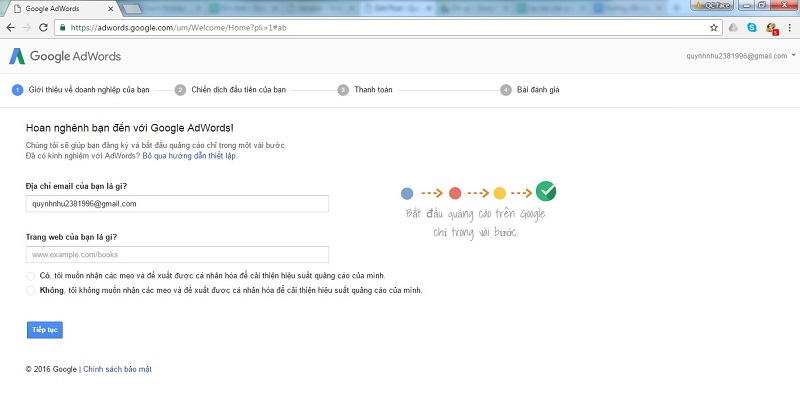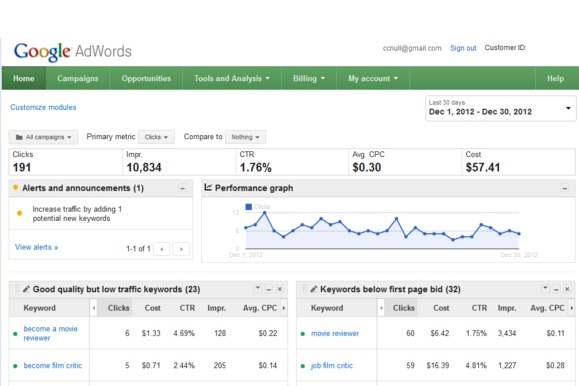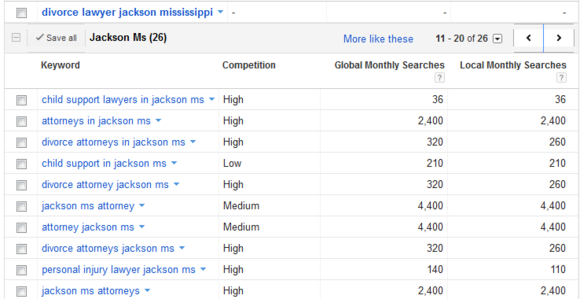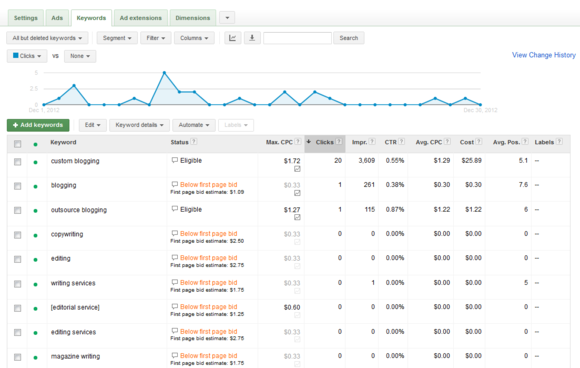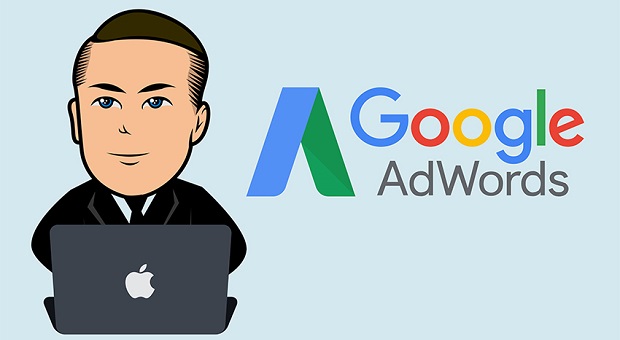1. Thiết lập tài khoản
Như tất cả các dịch vụ khác, đầu tiên bạn phải thiết lập tài khoản với Google. Tuy nhiên, bạn không cần có tài khoản của người dùng Google chuẩn. Một khi đã nhấp vào nút Get started now trên trang chủ AdWords (google.com/ adwords), bạn sẽ được nhắc nhở về tài khoản Google thông thường hoặc sẽ có tùy chọn để thiết lập tài khoản mới dành riêng cho quảng cáo. Bạn cũng sẽ thấy một số điện thoại miễn phí để có thể gọi nếu thích làm mọi việc offline.
Thiết lập tài khoản quảng cáo AdWords là khá đơn giản: bạn chỉ cần có thẻ tín dụng để trả tiền cho những quảng cáo của mình. Sau khi xác minh tài khoản, mọi thứ đã sẵn sàng để bạn bắt đầu tạo quảng cáo.
Có thể sử dụng tài khoản Google dành riêng cho các chiến dịch quảng cáo
2. Bắt đầu chiến dịch
Các quảng cáo AdWords của bạn được tách biệt trong thẻ (tab) Campaigns, mỗi campaign (chiến dịch) có thể có nhiều ad group (nhóm quảng cáo). Mỗi ad group có thể chứa nhiều keyword (từ khoá) và nhiều quảng cáo. Nói chung, trừ khi nhu cầu quảng cáo là phức tạp, đầu tiên bạn nên giữ số nhóm quảng cáo nhỏ thôi (tốt nhất là 1) cho từng chiến dịch. Tuy nhiên, nếu bạn muốn chạy nhiều quảng cáo để thử nghiệm với những cụm từ khác nhau, hãy sử dụng nhiều nhóm quảng cáo.
Hãy bắt đầu bằng cách nhấn vào thẻ Campaigns, sau ấn đó nút New campaign màu xanh lá cây. Bạn sẽ chọn Search Networks only (để chỉ hướng các quảng cáo của mình đến những người dùng tìm kiếm trên Google), Display Networks only (đến các bên thứ ba đang sử dụng AdSense trên website của họ), hoặc cả hai (Search & Display Networks).
Trên màn hình tiếp theo, hãy đặt tên cho chiến dịch của bạn và chú ý đến một số thiết lập quan trọng. Trong phần Devices, chọn để quảng cáo trên các thiết bị di động (ngoài máy tính ra). Phần Locations cho phép bạn nhắm đến những quốc gia nhất định hay có sự lựa chọn của riêng mình.
Ở dưới cùng của màn hình này là phần Ad extensions, cho phép bạn bổ sung (miễn phí) số điện thoại, địa chỉ hoặc các thông tin khác của mình.
3. Thiết lập ngân sách
Gần dưới cùng của màn hình New campaign, bạn sẽ thiết lập ngân sách (budget) của mình. Đây là một trong những phần tế nhị nhất của việc sử dụng thành công AdWords.
Ngân sách của bạn cho mỗi chiến dịch có 2 thành phần: Default bid và Budget per day (ngân sách tổng thể mỗi ngày). Default bid là số tiền bạn sẽ trả cho một lần nhấp chuột vào quảng cáo của mình. Nên đặt Default bid là 25 cent (~5.250 đồng) – một con số an toàn.
Điều này có thể dẫn đến nguy cơ khiến bạn “lục tốn” nếu quảng cáo của mình được nhiều người xem. Vì vậy, Google cung cấp cho bạn một cách để ngăn chặn nguy cơ này. Budget per day thiết lập số tiền tối đa bạn sẵn sàng chi cho quảng cáo trong vòng 24 giờ. Sau khi số lần nhấp chuột vào quảng cáo của bạn đã đủ để chạm mức Budget per day, Google sẽ không hiển thị quảng cáo đó nữa cho đến ngày hôm sau. Trong ví dụ trên, nếu bạn đặt Default bid là 25 cent, Budget per day ở mức 1 USD thì quảng cáo của bạn sẽ ngừng hiển thị sau 4 lần nhấp chuột.
Những con số này liên quan chặt chẽ và phụ thuộc nhiều vào việc kinh doanh, do đó hãy cân nhắc chúng một cách cẩn thận. Bắt đầu với ngân sách của bạn và sẽ dễ dàng hơn khi tính con số này theo tháng hoặc năm. Giả sử bạn sẽ chi 1.000 USD (~21 triệu đồng)/năm cho AdWords thì ngân sách hàng ngày của bạn nên vào khoảng 2,75 USD (~57.750 đồng).
Tinh chỉnh các từ khóa bằng cách xem những câu truy vấn có liên quan hay dùng trong các tìm kiếm Google.
Vậy bạn mong đợi có bao nhiêu lần nhấp chuột trong một ngày? Nếu là nhà tư vấn đang tìm kiếm các khách hàng nhiều tiền, có thể bạn sẽ muốn lưu lượng truy cập tối thiểu đến website của mình, nhưng sẵn sàng trả nhiều tiền cho mỗi lần nhấp chuột, do đó hãy đặt Default bid cao vào. Tuy nhiên, nếu bạn đang bán những vật dụng ở mức giá 99 cent, bạn sẽ chỉ có thể trả vài cent cho mỗi lần nhấp chuột.
Cuối cùng, hãy nhớ rằng AdWords thực sự là cuộc đấu giá hơn là cửa hàng bán lẻ. Khi bạn đặt giá thầu cho các từ khoá, nhiều doanh nghiệp khác cũng sẽ bỏ thầu đối với cùng những từ khóa đó, và Google xác định chúng sẽ được hiển thị thế nào dựa trên việc, ai đang trả tiền nhiều nhất. Giá bỏ thầu cao sẽ được lên đầu. Nếu giá thấp, bạn sẽ bị đẩy xuống những nơi có hiệu suất thấp hơn hoặc quảng cáo của bạn sẽ không hiển thị – ít nhất là cho đến khi ngân sách hàng ngày của các nhà quảng cáo hàng đầu đã hết.
Nhưng đừng lo lắng quá nhiều về những điều này vì bạn có thể thay đổi tất cả mọi thứ sau đó.
Trang chủ AdWords cung cấp số liệu hiệu suất của quảng cáo.
4. Viết quảng cáo
Tiếp theo, bạn sẽ phải viết quảng cáo cho mình. Viết quảng cáo vừa là khoa học, vừa là nghệ thuật vì trên AdWords, bạn sẽ không có nhiều không gian để làm việc mà chỉ có: tiêu đề với tối đa 35 ký tự, sau đó là 2 dòng mô tả (mỗi dòng 35 ký tự) và URL của bạn. Do đó, hãy viết những gì thật cô đọng, súc tích, có giá trị với người đọc/người mua sắm như “Mua một tặng một”, “giảm giá”… và kêu gọi hành động mạnh mẽ (“Hãy mua ngay bây giờ!”).
Bên dưới quảng cáo, bạn sẽ tạo ra các từ khóa. Nói chung, bạn nên dùng từ khóa gắn với tôn chỉ, mục đích trang web của mình. Ví dụ, website của luật sư Nguyễn Văn chuyên tư vấn việc ly hôn ở Hà Nội thì các từ khoá nên là (ly hôn luật sư nguyễn văn hà nội). Và hãy nhớ rằng, với các thuật ngữ tìm kiếm có ít lưu lượng truy cập, Google sẽ không hiển thị quảng cáo ngay cả khi bạn là người duy nhất đặt giá cho thuật ngữ đó.
5. Các kết quả.
Để đặt từ khoá hiệu quả, hãy nhấp vào thẻ Tools and Analysis và chọn Keyword Tool. Dịch vụ này trợ giúp tốt, cung cấp các lựa chọn thay thế mà có thể bạn không nghĩ tới.
Khi quảng cáo đã viết xong, các từ khóa đã được lựa chọn, một lần nữa bạn sẽ được yêu cầu đặt giá thầu cho nhóm quảng cáo này. Hãy đặt nó như Default bid cho chiến dịch. Lưu nhóm quảng cáo mới (New ad group), và bạn đã sẵn sàng để tiến hành.
6. Theo dõi hiệu suất
Ngay sau khi quảng cáo được tạo ra, bạn đã có thể thấy nó đang làm việc thế nào. Trang chủ AdWords hiển thị biểu đồ hiệu suất, các bảng phác thảo xem những loại từ khóa khác nhau đang thực hiện ra sao.
Để đi sâu hơn nữa, trên trang chủ AdWords, hãy chọn campaign (chiến dịch) của bạn > ad group (nhóm quảng cáo). Có thể kết quả sẽ làm bạn nhanh chóng thất vọng. AdWords là một thị trường siêu cạnh tranh mà có khi giá cả cho nhiều từ khóa “cao trên trời”. Trên trang này, bạn sẽ thấy cột “Status”. Các từ khóa được ghi nhận là “Eligible” đang chạy còn những từ khóa được đánh dấu là “Below first page bid” (Dưới giá thầu của trang đầu tiên) thì không. Đối với các quảng cáo này, hoặc bạn không đấu thầu đủ tiền hoặc “Quality Score” (Điểm chất lượng) của quảng cáo là quá thấp.
Điểm chất lượng có được sau khi Google so sánh quảng cáo của bạn với các từ khóa tìm kiếm bạn nhắm tới, trang đích mà bạn đang hướng người dùng truy cập rồi đưa ra một số kết luận về giá trị của chúng. Đừng cảm thấy quá tệ nếu điểm chất lượng thấp vì chúng tôi chưa bao giờ thấy một điểm chất
lượng nào cao hơn 6/10. Còn cách dễ nhất để làm biến mất lỗi “Below first page bid” là hãy tăng giá thầu lên, càng cao càng tốt.
Bạn luôn có cơ hội để thay đổi ngân sách quảng cáo của mình
7. Tinh chỉnh quảng cáo
Khi đã bắt đầu với AdWords, công việc của bạn sẽ không bao giờ hoàn tất. Một quảng cáo mà đã làm việc tốt hồi tuần trước có thể không hoạt động trong tuần này, hoặc do sự kiểm tra chất lượng của Google hoặc vì có đối thủ cạnh tranh đấu thầu giá cao hơn. Hãy thường xuyên kiểm tra các quảng cáo của mình để xem, những quảng cáo nào làm việc và những quảng cáo nào không. Bạn hãy đặt giá thầu cao hơn, loai bỏ những quảng cáo yếu khi cần phải làm vậy. Hãy thay đổi hoàn toàn quảng cáo để xem, liệu nội dung khác đi có mang lại nhiều lần nhấp chuột xem quảng cáo hơn không.
Thẻ Opportunities trên trang chủ của AdWords có thể cung cấp cho bạn những ý tưởng bổ sung về việc, làm thế nào để tối ưu tài khoản của mình. Bạn cũng cần phải chú ý đến email của mình vì Google sẽ định kỳ gửi thư cho bạn nếu họ thấy rằng, bạn đang mất đi lưu lượng truy cập trên AdWords.
AdWords Express
Bạn không có thời gian cho AdWords? Hãy thử AdWords Express

Nhận thấy rằng nhiều chủ sở hữu doanh nghiệp nhỏ và vừa không có thời gian để tìm hiểu cách quản lý chiến dịch AdWords đầy đủ, cuối tháng 7/2011, Google đã tung ra dịch vụ AdWords Express – phiên bản mới, đơn giản của AdWords. Theo Google, AdWords Express “cung cấp một cách đơn giản hơn, nhanh hơn để bắt đầu quảng cáo trực tuyến trong chưa đầy 5 phút”. Google cũng đăng một đoạn video khá thú vi về AdWords Express.
Đầu tiên, AdWords Express được tối ưu để tích hợp dịch vụ Google Places. Bạn sẽ phải có tài khoản Google Places để sử dụng AdWords Express. Google nhấn mạnh, AdWords Express sẽ được phục vụ cho người sử dụng di động.
Thứ hai, AdWords Express cung cấp cho bạn tùy chọn quản lý tự động mới. Nếu bạn đã từng bỏ công thực hiện một chiến dịch AdWords, đang cố gắng tìm ra lý do tại sao mình tiêu rất nhiều tiền nhưng nhận được lưu lượng truy cập quá ít, thì đây là một lựa chọn hấp dẫn.

Tất nhiên, có những điều mà AdWords có thể làm còn AdWords Express thì không, nhưng nếu bạn là người mới dùng AdWords và không có thời gian hay không mong muốn học một hệ thống tương đối phức tạp như AdWords thì AdWords Express là một tùy chọn khác.